自iOS 11发布以来,许多用户都非常兴奋,迫不及待地在自己的iPhone、iPad或iPod上下载并安装iOS 11 ,以将软件更新到最新的iOS版本。众所周知,苹果在iOS 11 上开发了许多令人惊叹的新功能,然而,世界上没有完美的东西,你也可能会遇到iOS的一些错误或错误。
因此,如果您计划将设备更新为最新的iOS 11,或者您现在已在 iDevice 上使用iOS 11,那么最好在本文中了解一些解决iOS 11 常见问题的技巧。
在更新到iOS 11期间或之后,您的设备可能会出现一些问题,您可以检查您的手机必须找到相关解决方案来修复iOS问题的相关情况,如下所示:
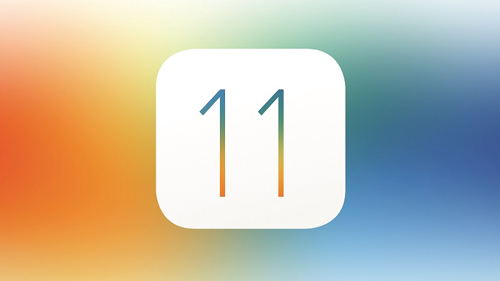
- iPhone 更新到iOS 11 时卡在验证更新上 >>
- 升级到iOS 11 后 iPhone 将无法与 iTunes 同步 >>
- iOS 11 更新后 iPhone 将无法连接到互联网 >>
方法1.关闭设置应用程序
如果您无法在 iPhone 或 iPad 上下载或安装iOS 11,请检查并确保您的设备有足够的存储空间来存储iOS更新安装包,并在此过程中确保您的设备有足够的电量和良好的互联网连接,如下所示出色地。
如果问题仍然存在,请退出“设置”应用程序,然后重新打开它。
步骤1 。解锁您的设备并从底部向上滑动以调出快速应用程序切换器,您可以在其中检查您在设备上启动的所有应用程序。
第2步。找到“设置”应用程序并向上滑动将其关闭。这里建议关闭其他暂时不使用的应用程序,以节省更多运行空间用于下载或安装iOS 11。
步骤3 。然后从主屏幕再次启动“设置”应用程序,然后转到“设置”>“常规”>“软件更新”,立即将iOS 11 安装到您的设备中。
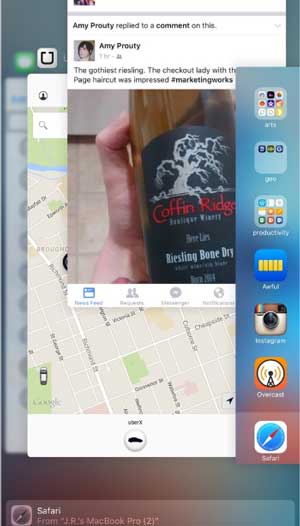
不能错过:
方法2.强制重启设备
如果关闭“设置”应用程序无法解决iOS 11 问题,则您的设备可能会冻结或卡在某些进程中。如果是这样,则需要硬重启才能解决问题。下面介绍如何操作。
步骤1 。同时按住电源按钮和主页按钮几秒钟。
第2步。不要松手,直到屏幕变黑,然后屏幕上显示 Apple 徽标。
步骤3 。然后您可以开始操作您的设备并检查问题是否仍然存在。
(注:对于iPhone 7/7 Plus/8/8 Plus/X,由于没有Home按钮,请按音量减小按钮和电源按钮。)

不能错过:
方法3.使用iOS系统恢复来修复iOS常见问题
如果上述两种方法不能帮助您解决设备问题,那么您的iPhone/iPad/iPod上应该存在一些软件错误,那么您将需要专业的iOS系统恢复工具来检测并修复设备上有关iOS 11的问题。
借助强大的iOS系统恢复功能,您可以修复iOS设备上与iOS 11 相关的各种错误,而不会丢失数据,包括 iPhone 冻结问题、iPhone 卡在 Apple 徽标上、iPhone 触摸屏无响应、iPhone 错误 27此外,它可以与各代iOS设备良好配合,包括 iPhone X/8 Plus/8/7 Plus/7/6s Plus/6s/6 Plus/6/5S/SE、iPad Pro、新款iPad、iPad Air、iPad 2、iPad mini、iPod touch 等。
只需下载并试用这款免费且功能强大的软件,即可按照以下指南修复常见的iOS问题。
这是指南:步骤 1.在您的计算机上启动该程序,并使用 USB 电缆将您的设备连接到 PC。然后点击界面上的“更多工具”>“ iOS系统恢复”。


步骤3.现在您需要确认您的iPhone信息。如果正确,只需单击“修复”按钮即可修复设备的问题。如果没有,只需选择正确的一个,然后点击“修复”按钮即可开始修复。
为了修复您的 iPhone,该软件会在检测到您当前的iOS版本后下载适用于您设备的最新固件。

相关文章: